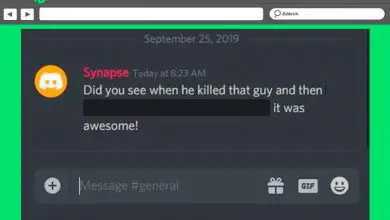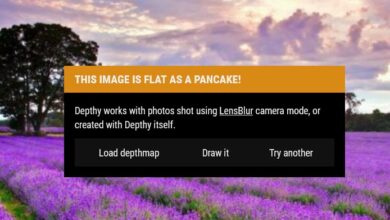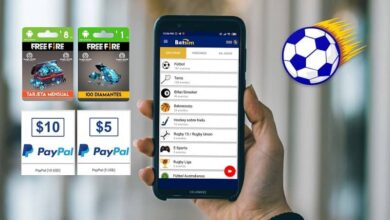Configurer Lphant pour accélérer les téléchargements de fichiers torrent
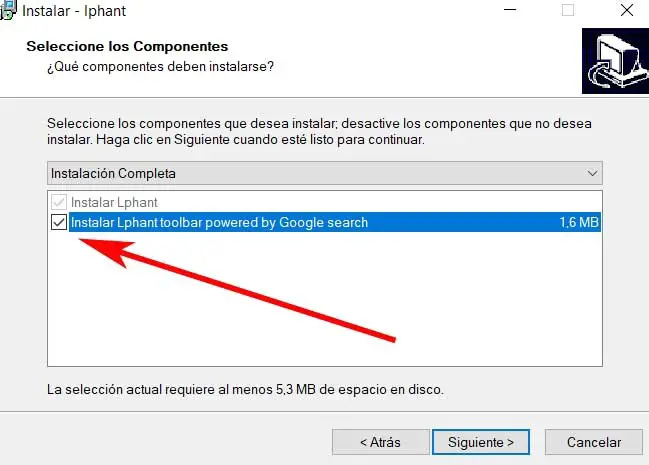
Lorsque nous nous asseyons devant notre ordinateur connecté à Internet, nous avons plusieurs façons de télécharger les fichiers dont nous avons besoin. Qu’ils soient nombreux ou peu nombreux, on peut choisir le téléchargement habituel via HTTP , ou opter pour un autre des systèmes les plus utilisés, les réseaux P2P. Pour cela nous aurons besoin, dans la plupart des cas, d’un client spécifique pour cela, comme c’est le cas dont nous parlerons dans ces lignes, Lphant.
C’est l’un des nombreux programmes que nous pouvons utiliser pour le moment et qui nous offre tout ce dont nous avons besoin pour télécharger des fichiers torrent . La vérité est que Lphant est l’une des propositions les plus anciennes de ce type et qu’elle n’a pas reçu de mises à jour depuis longtemps. C’est pourquoi on pourrait dire que cela devient une option de ce type plus que valable pour les utilisateurs qui ne veulent pas de complications.
Cela est essentiellement dû au fait que, d’une part, il a beaucoup moins d’options configurables et personnalisables que ses concurrents plus modernes. En même temps, il nous présente une interface claire et concise afin que nous puissions en tirer le meilleur parti sans devenir trop compliqué. Ainsi, ceux qui souhaitent télécharger leur torrent préféré sans avoir à se soucier de paramètres de configuration complexes, c’est une bonne proposition.
De plus, à tout cela, nous pouvons ajouter le fait que, dès le départ, il est déjà prêt à fonctionner parfaitement dès le premier instant. Bien sûr, en même temps, avant de finaliser son installation, cela nous permet de faire quelques réglages préliminaires de base, comme nous le verrons.
Comment installer Lphant sur votre ordinateur
Tout d’abord, nous vous dirons que, comme vous le savez déjà, les fichiers au format torrent sont avec nous depuis de nombreuses années et sont largement utilisés. C’est pourquoi, comme nous l’avons mentionné précédemment, de nombreux développeurs se sont lancés dans ce secteur avec leurs propres projets sous la forme de clients. Mais ce qu’il faut être clair, contrairement à ce que certains pensent, c’est que tout ce qui concerne ces clients et les réseaux P2P est totalement légal.
Ce qui est illégal ou pas totalement légal, c’est déjà l’usage que chacun fait de l’ensemble. Le type de contenu partagé et téléchargé entre également en jeu ici, comme cela se produit sur le reste d’Internet. Mais passons à ce qui nous intéresse vraiment dans ce cas, à savoir le client Lphant.
Pour commencer, nous vous dirons qu’il existe plusieurs sites Web qui nous proposent actuellement le téléchargement du programme en tant que tel, afin que nous puissions obtenir le programme à partir d’ici . Une fois le fichier téléchargé en tant que tel, nous le sauvegardons sur notre lecteur de disque local sur le PC. Ensuite, nous aurons le programme exécutable en tant que tel afin que nous double-cliquions dessus pour qu’il soit installé sur l’ordinateur.
Tout d’abord, nous vous dirons que nous devons être attentifs au processus d’installation du programme. Nous vous disons cela car l’assistant propose l’installation, en parallèle, de notre propre barre de navigation qui ne nous intéresse probablement pas. C’est quelque chose que nous pouvons rejeter, simplement en décochant la case correspondante , comme nous le voyons dans la capture d’écran.
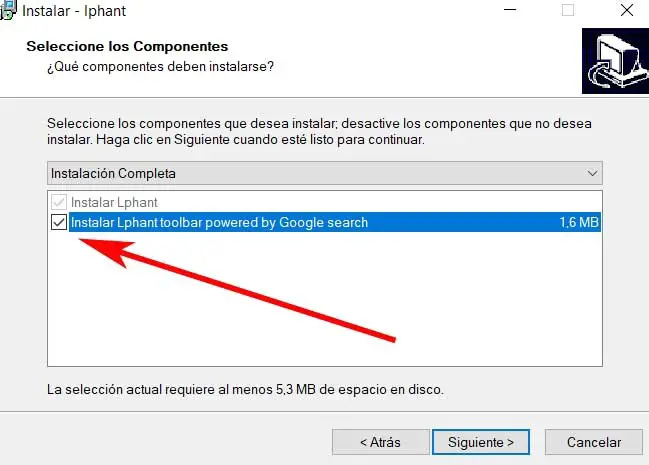
Après cela, nous trouvons une fenêtre qui nous permet de configurer le pare-feu du système pour donner l’autorisation à Lphant . D’autre part, comme nous l’avons mentionné, avant la fin de l’installation proprement dite, l’application nous permet de configurer certains paramètres de base pour le fonctionnement du programme.
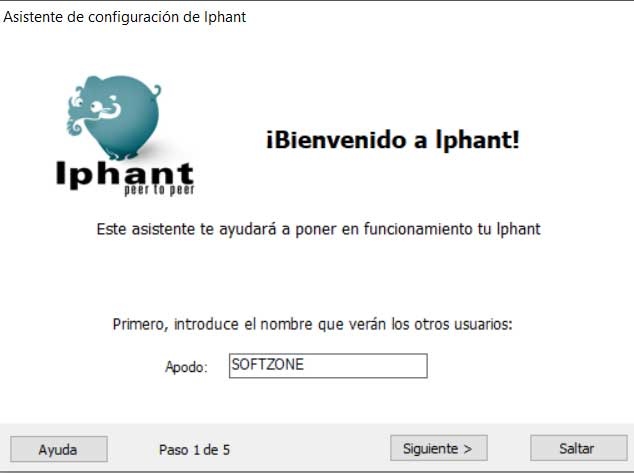
A partir de ces fenêtres qui apparaissent dans l’assistant, nous avons la possibilité de spécifier notre propre nom d’utilisateur, par exemple. En même temps, nous pouvons spécifier la bande passante que nous voulons attribuer aux connexions du programme, ou les dossiers par défaut sur le disque dur . Quoi qu’il en soit, quelque chose que nous devons savoir, c’est que tout cela, et plus encore, nous pouvons changer plus tard, comme nous vous le montrerons dans ces lignes.
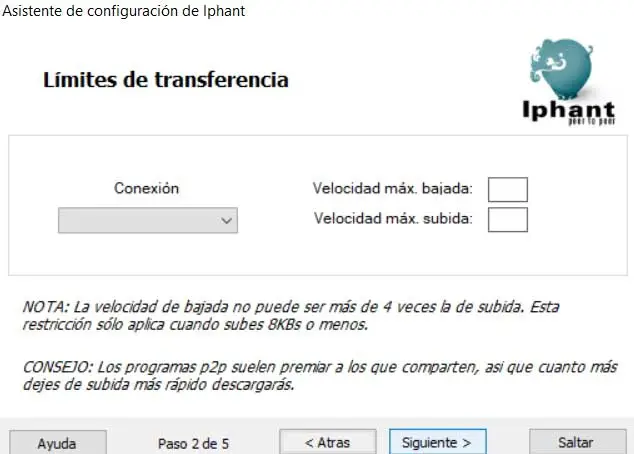
Une fois que nous avons passé ces fenêtres et terminé l’assistant d’installation, nous pouvons démarrer le programme pour la première fois.
Interface utilisateur de Lphant
Comme nous l’avons déjà dit, nous sommes confrontés à une interface utilisateur simple qui est assez courante parmi ce type de programmes torrent . Par conséquent, pour commencer à travailler avec lui, il suffit de faire glisser le fichier correspondant vers le panneau central. Dans le même temps, nous pouvons ajouter plus de fichiers simplement en cliquant sur le bouton Ajouter un fichier que nous trouvons en haut.
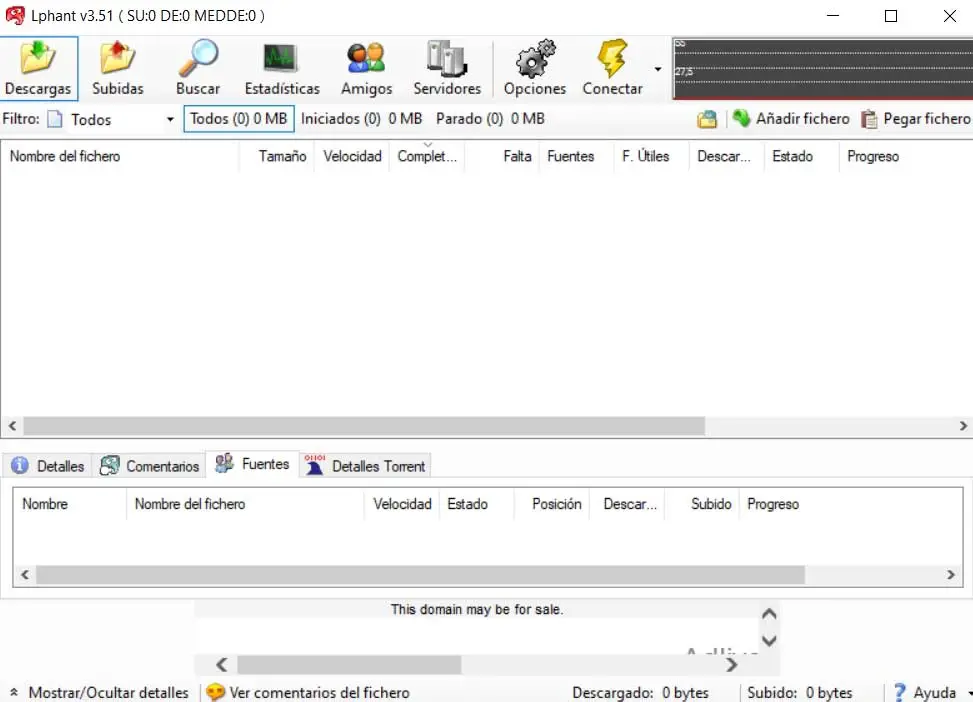
De même, en bas, il y a un autre panneau qui agit comme une sous-fenêtre d’information avec plusieurs onglets. Ici, si nous le souhaitons, nous pouvons trouver des données plus détaillées sur l’état de chacun des torrent que nous avons chargés dans le programme en tant que tel. Quoi qu’il en soit, c’est un panneau que nous pouvons cacher si nous pensons que nous n’en avons pas besoin, ou si nous avons beaucoup de fichiers chargés et qu’ils ne semblent pas bons.
Par contre, lors de la configuration du programme en tant que tel, nous devons jeter un œil en haut de l’ interface principale de l’application. On y voit une série de boutons d’accès direct à certaines des principales fonctions de Lphant. Ici, nous pouvons accéder d’un simple clic de souris à différentes sections telles que l’écran des statistiques, les serveurs que nous pouvons utiliser, ou pour voir les contacts ajoutés.
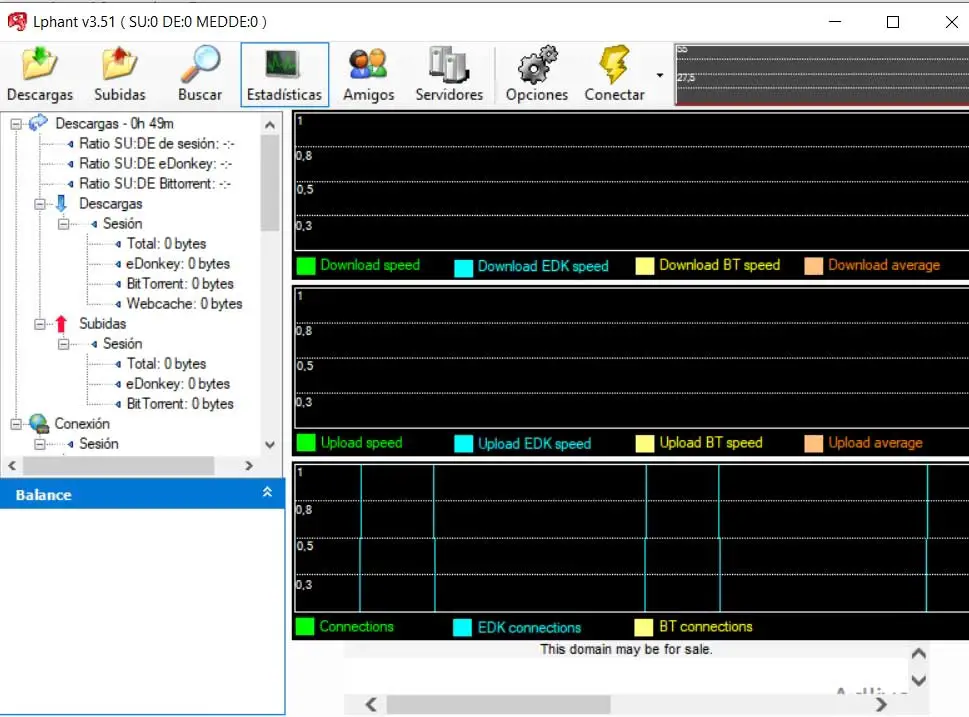
Mais ce qui nous intéresse vraiment dans le cas présent, c’est l’accès appelé Options. et c’est qu’à partir de là, nous aurons la possibilité de configurer les paramètres que le programme met à notre disposition. Comme nous l’avons mentionné, on pourrait dire que ce sont moins que ce que nous trouvons habituellement dans d’autres clients P2P plus mis à jour.
Configurer Lphant depuis sa fenêtre d’options
Par conséquent, ce que nous faisons pour entrer dans cette section et y jeter un œil, c’est de cliquer sur le bouton que nous commentons. Ensuite, une nouvelle fenêtre apparaîtra sur l’écran cataloguée en plusieurs sections afin que nous puissions aller directement dans celle qui nous intéresse vraiment dans chaque cas. Tout d’abord, nous devons être clairs sur le fait que Lphant peut fonctionner avec les réseaux eDonkey et Bittorrent .
Principal
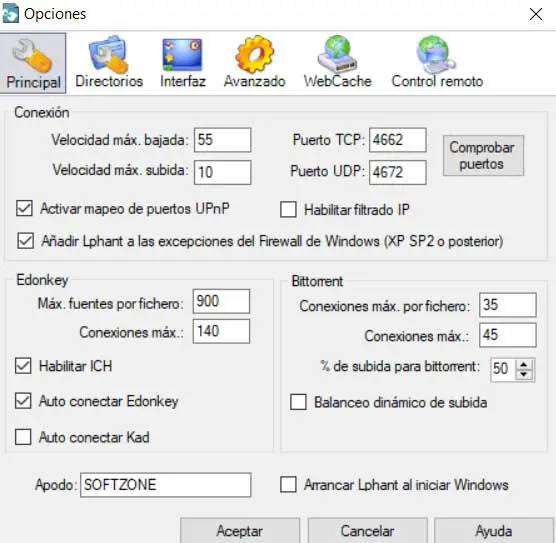
Tout d’abord, nous trouvons l’onglet Principal, où nous allons configurer certains paramètres importants du programme. Par exemple, si nous allons à cette section spécifique, nous pouvons vérifier automatiquement les ports de connexion que nous avons spécifiés en entrée. Pour ce faire, cliquez simplement sur le bouton Vérifier les ports . Bien sûr, en même temps, nous pouvons également les changer pour d’autres qui fonctionnent mieux ou que nous avons ouverts.
Une autre des sections extrêmement importantes que nous trouvons ici se réfère à la vitesse maximale ou à la bande passante que nous voulons que Lphant utilise. Nous spécifions cela à la fois dans le téléchargement et le téléchargement des données. Par conséquent, dans le cas où, pendant que nous utilisons le programme, nous continuons à utiliser Internet pour d’autres tâches, nous pouvons ici limiter son utilisation.
Cela nous permettra de limiter l’utilisation de la bande passante disponible dans le programme pour pouvoir suivre les autres avec facilité. Quelque chose de similaire se produit avec la section des connexions maximales que nous voulons établir en même temps. Il est à noter que c’est quelque chose que nous pouvons spécifier à la fois lors de l’utilisation du réseau eDonkey et du réseau BitTorrent. L’opération est similaire à ce qui a été commenté précédemment, pour limiter d’une certaine manière l’utilisation du programme.
Répertoires
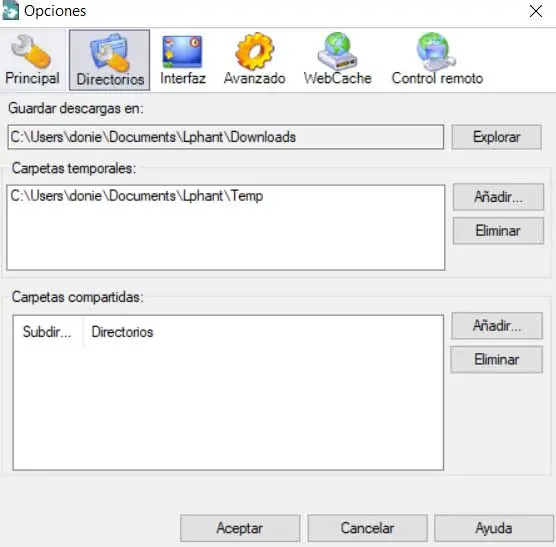
Comme nous l’avons mentionné précédemment, lorsque nous installons ce client P2P pour la première fois sur l’ordinateur, nous pouvons spécifier les dossiers qui seront utilisés par défaut. Mais bien sûr, selon les circonstances de chacun ou du moment, c’est quelque chose que nous pouvons changer. Et est-ce que surtout si nous travaillons avec une bonne quantité de fichiers de ce type, nous pourrions être intéressés à les distribuer de la meilleure façon. Pour cela, il n’y a rien de mieux que de les ordonner correctement dans leurs dossiers et sous-dossiers correspondants .
Car c’est précisément cette section dont nous parlons maintenant. Cela nous donnera la possibilité de spécifier les dossiers temporaires, ou celui des téléchargements. De la même manière, nous avons ici la possibilité d’ajouter ou de supprimer les dossiers sur le disque que nous voulons partager avec d’autres. Au contraire, les contenus qui sont stockés ici seront ceux auxquels les autres utilisateurs du réseau pourront accéder.
Interface
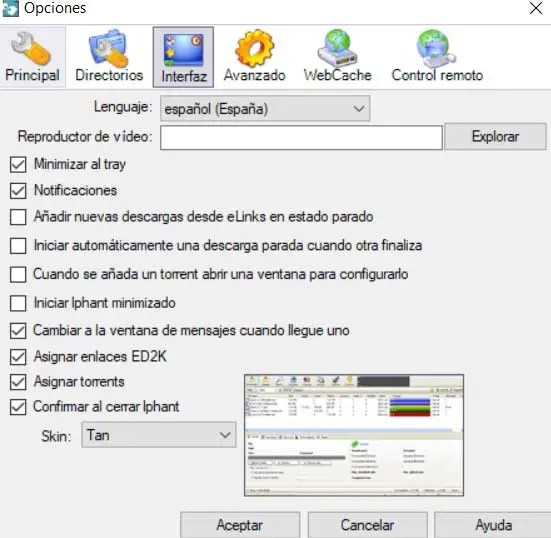
Lorsqu’il s’agit de tirer le meilleur parti de ce programme, comme c’est le cas avec la plupart de ceux que nous utilisons sous Windows, le mieux que nous puissions faire est de personnaliser son interface . Il est vrai qu’il existe des solutions logicielles qui nous offrent une plus grande personnalisation que d’autres. Avec tout et avec cela, ce que nous réalisons est d’adapter l’environnement de travail à nos besoins personnels dans chaque cas.
Eh bien, c’est quelque chose que dans Lphant nous pouvons effectuer à partir de la section appelée précisément Interface. Ici, nous trouvons une série de sélecteurs que nous pouvons activer ou non en fonction de ce que nous voulons voir. Par conséquent, dans la fenêtre, nous verrons les aspects liés aux notifications, au comportement des liens , aux fenêtres de messages, etc. Il est également intéressant de savoir que nous avons ici une section appelée Skin à partir de laquelle nous pouvons changer le skin général de ladite interface. Cela donnera un autre look à l’ensemble du programme.
Avancée
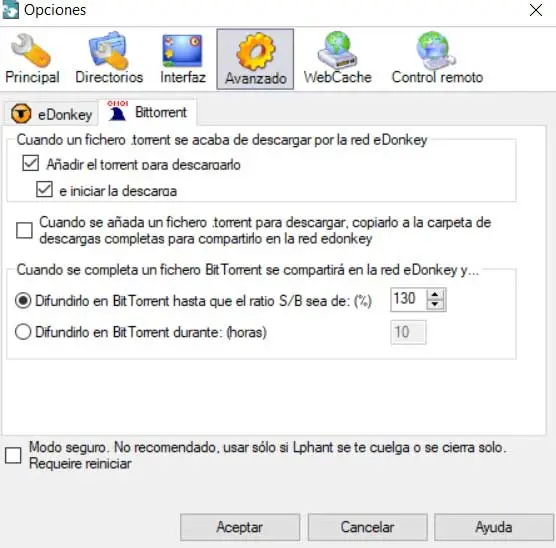
Ensuite, nous allons voir, dans la section Avancé, deux onglets pour configurer le programme, d’une part dans le réseau eDonkey, d’autre part dans Bittorrent. Ainsi, nous pouvons spécifier les messages que nous voulons recevoir, les échecs de connexion autorisés, ou ajouter une liste de serveurs.
De plus, dans la deuxième section commentée, Lphant nous permet de spécifier le débit de transmission du torrent pour le partager, ou où sauvegarder ceux que nous partageons également avec d’autres. Ici, nous trouvons également un mode sans échec du programme à utiliser si nous voyons qu’il plante pour une raison quelconque.
WebCache
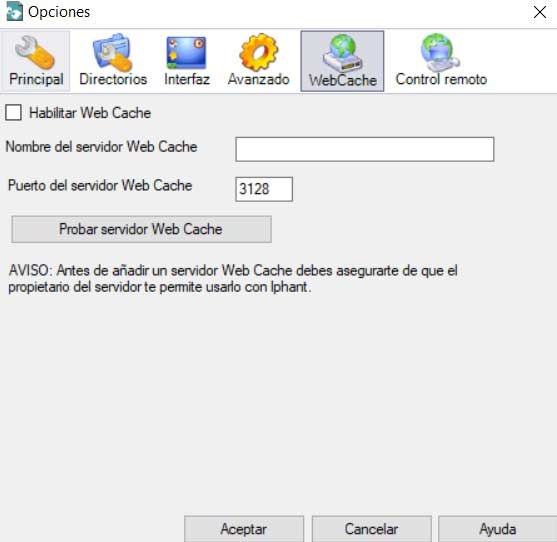
Il s’agit d’une section qui nous permettra essentiellement d’utiliser un espace de stockage comme mémoire cache sur un serveur distant. Évidemment, de cette façon, les transmissions seront plus efficaces dans certains cas, tant que ce serveur distant permet l’utilisation de cette fonctionnalité . Comment pourrait-il en être autrement, à partir de là, nous pouvons également spécifier le serveur que nous voulons utiliser pour ces tâches spécifiques.